포인팅을 통해 GoDaddy 도메인 Wix에 연결하기
2 분
GoDaddy에서 DNS 레코드를 업데이트해 GoDaddy 도메인을 Wix에 연결하세요.
포인팅을 통해 연결할 경우, 레코드가 GoDaddy에서 호스팅되는 만큼 Wix에서 DNS 관리에 대한 지원을 제공할 수 없습니다. DNS 관련 도움이 필요한 경우 GoDaddy에 문의해야 합니다.
또는, 네임 서버를 통해 도메인을 연결해 Wix 계정에서 DNS 레코드를 관리할 수 있습니다. 연결 방법 간의 차이점에 대한 자세한 도움말을 확인하세요.
시작하기 전:
포인팅을 통해 GoDaddy 도메인을 Wix에 연결하려면, 먼저 다음 작업을 완료해야 합니다.
포인팅을 통해 GoDaddy 도메인을 연결하려면:
- GoDaddy 계정에 로그인합니다.
- 오른쪽 상단에서 사용자 프로필을 클릭한 후 My Products를 선택합니다.
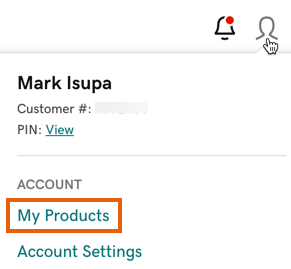
- 도메인 오른쪽에서 DNS를 클릭합니다.
- Name 열에 @ 가 있는 A 레코드를 업데이트합니다.
지침 보기
5.
Name 열에 www가 있는 CNAME 레코드를 업데이트합니다.
Name 열에 www가 있는 CNAME 레코드를 업데이트합니다.
지침 보기
참고:
DNS 변경사항이 전 세계에 적용(게시)되는 데 최대 48 시간이 소요될 수 있습니다. 도메인 레코드 전파에 대한 자세한 도움말을 확인하세요.


 아이콘을 클릭합니다.
아이콘을 클릭합니다. 

